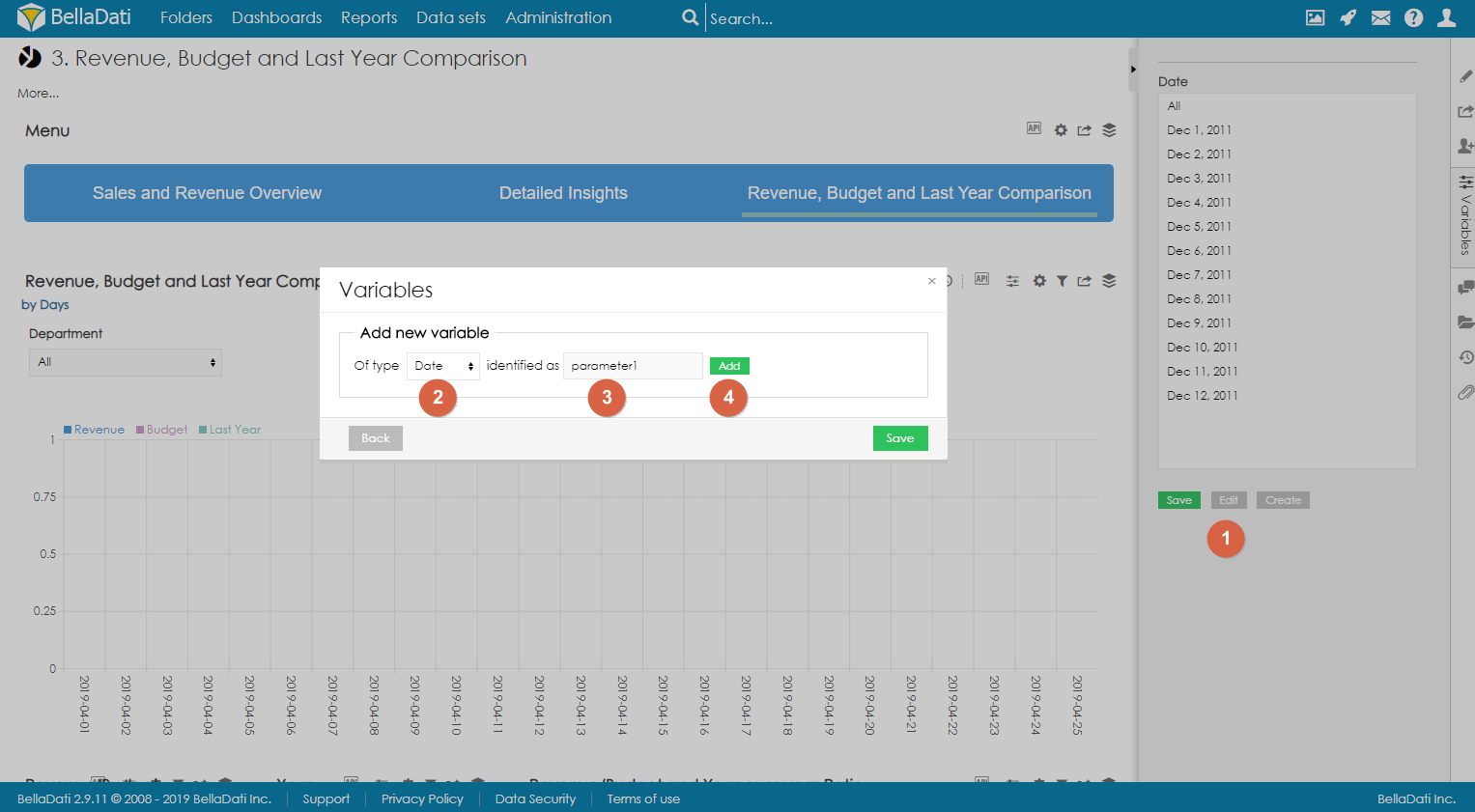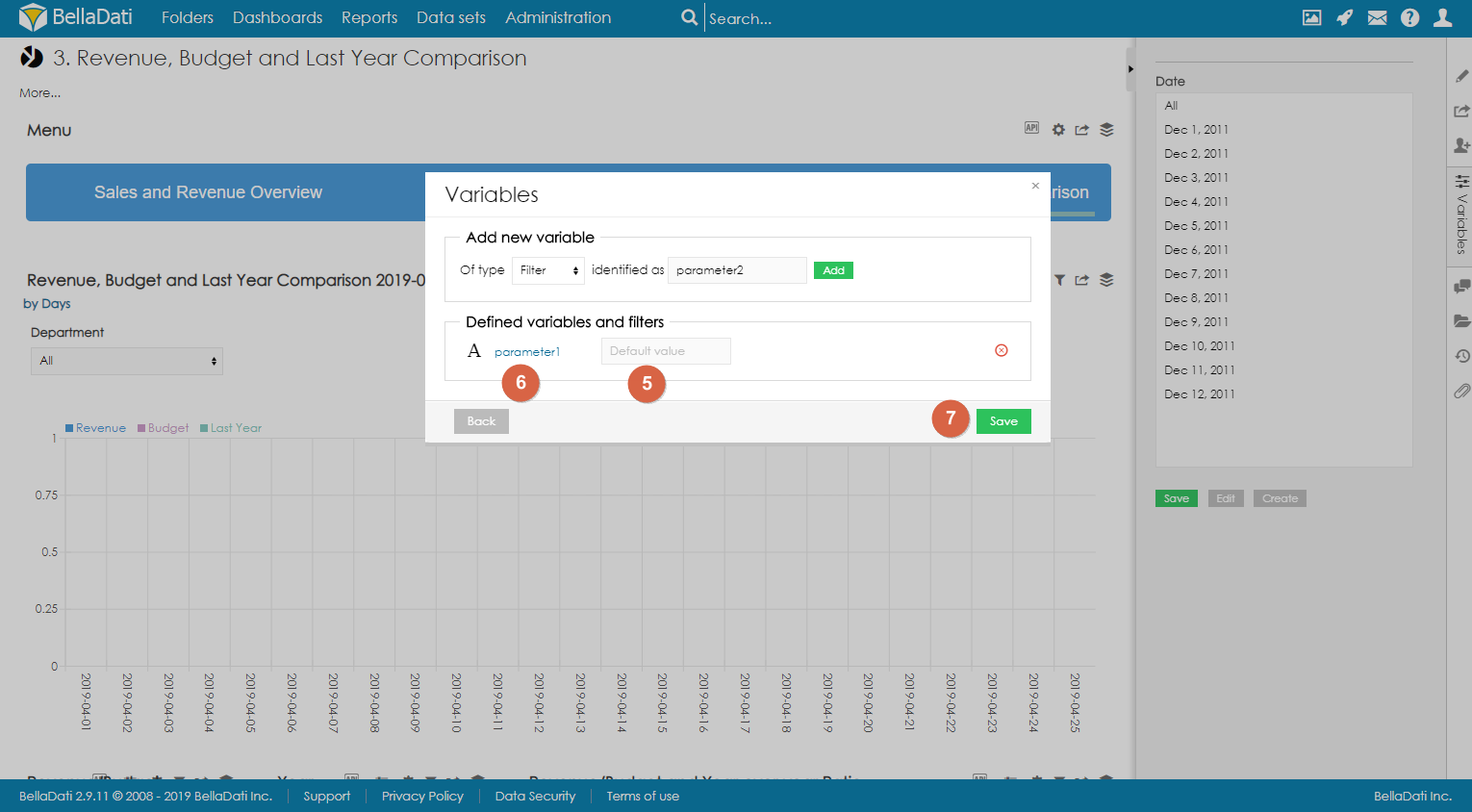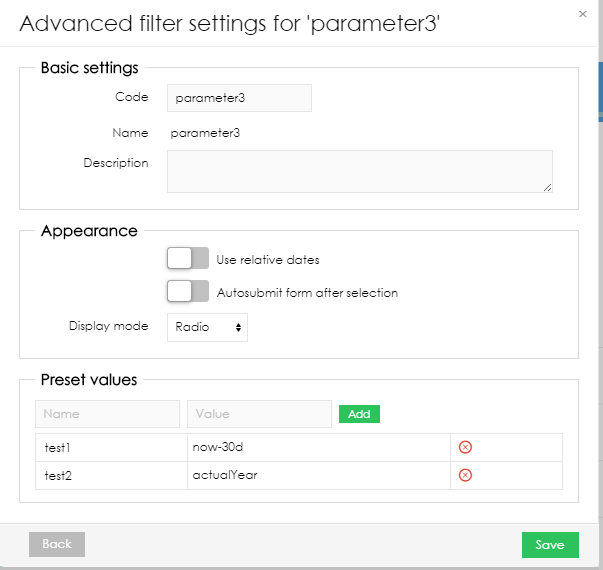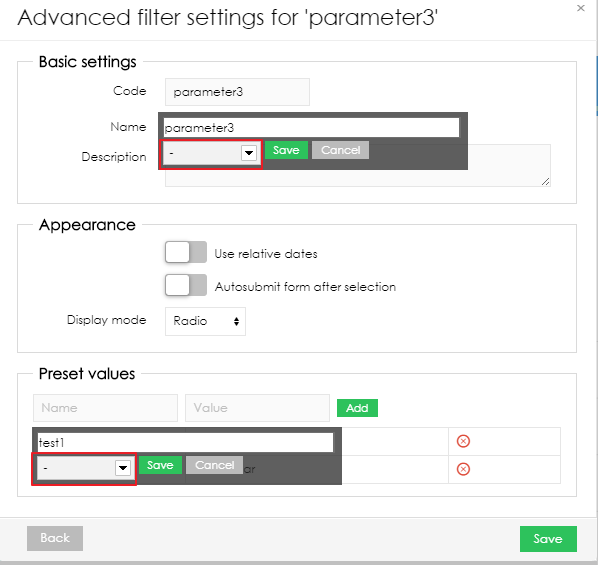Page History
| Sv translation | ||||||||||||||||||||||||||||||
|---|---|---|---|---|---|---|---|---|---|---|---|---|---|---|---|---|---|---|---|---|---|---|---|---|---|---|---|---|---|---|
| ||||||||||||||||||||||||||||||
Variables are used to dynamically load values into formulas and date intervals. Creating variables
To create a new filter, open the Variables sidebar.
APPLYING VARIABLE AS RELATIVE DATEYou can also use relative dates in variables. To allow this option, go to Variables and filters, create date variable, go to advanced settings for this variable. This window allows you to:
In the definition of the value can be used following date strings:
Relative and absolute date can be adjusted by operators using this syntax: date +|- n[d|w|m|q|y], where n is integer, d represents day, w represents week, m represents month q represents quarter and y represents year. We can for example define time in this way: actualyear + 2m -4d. Today is 21.9.2010, so this value represents 1.1.2010 + 2 months - 4 days, which means date 25.2.2010.
TRANSLATING VARIABLESIt is possible to translate both the name of the variable and the preset values of a date variable. After clicking on the name or the value, users can select the language and add the translation. |
| Sv translation | ||||||||||||||||||||||||||||||
|---|---|---|---|---|---|---|---|---|---|---|---|---|---|---|---|---|---|---|---|---|---|---|---|---|---|---|---|---|---|---|
| ||||||||||||||||||||||||||||||
Variablen werden verwendet, um Werte dynamisch in Formeln und Datumsbereiche zu laden. Erstellen von Variablen
Um einen neuen Filter zu erstellen, öffnen Sie die Sidebar Variablen.
ANWENDEN DER VARIABLE ALS RELATIVES DATUMSie können auch relative Daten in Variablen verwenden. Um diese Option zu aktivieren, gehen Sie zu Variablen und Filtern, erstellen Sie eine Datumsvariable, gehen Sie zu den erweiterten Einstellungen für diese Variable. In diesem Fenster können Sie:
In der Definition des Wertes kann nach Datumszeichenketten verwendet werden:
Relatives und absolutes Datum können von Operatoren mit dieser Syntax angepasst werden: Datum +|- n[d|w|m|m|q|y], wobei n eine ganze Zahl ist, d Tag, w Woche, m Monat, q Quartal und y Jahr. Wir können zum Beispiel die Zeit auf diese Weise definieren: Istjahr + 2m -4d. Heute ist der 21.9.2010, also entspricht dieser Wert dem 1.1.2010 + 2 Monaten - 4 Tagen, also dem Datum 25.2.2010.
VARIABLEN ÜBERSETZENEs ist möglich, sowohl den Namen der Variablen als auch die voreingestellten Werte einer Datumsvariablen zu übersetzen. Nach dem Anklicken des Namens oder des Wertes kann der Benutzer die Sprache auswählen und die Übersetzung hinzufügen. |
| Sv translation | ||||||||||||||||||||||||||||||
|---|---|---|---|---|---|---|---|---|---|---|---|---|---|---|---|---|---|---|---|---|---|---|---|---|---|---|---|---|---|---|
| ||||||||||||||||||||||||||||||
変数は、数式と日付間隔に値を動的にロードするために使用されます。 変数の作成
新しいフィルターを作成するには、サイドバーの変数を開きます。
相対日付として変数を適用変数で相対日付を使用することもできます。このオプションを許可するには、変数とフィルターに移動し、日付変数を作成し、この変数の詳細設定に移動します。 このウィンドウでは次のことができます:
値の定義では、次の日付文字列を使用できます:
相対日付と絶対日付は、次の構文を使用して演算子で調整できます: date +|- n[d|w|m|q|y]、nは整数、dは日、wは週、mは月、qは四半期、 yは年を表します。例えば、次のように時間を定義できます: actualyear + 2m -4d。今日が2010年9月21日だとすると、この値は2010年1月1日 + 2か月 - 4日、つまり日付2010年2月25日を表します。
変数の翻訳変数の名前と、日付変数のプリセット値の両方を翻訳することが可能です。名前または値をクリックすると、ユーザーは言語を選択して翻訳を追加できます。 |